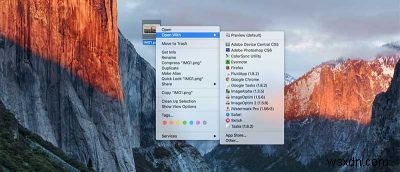
আপনার ম্যাকের প্রতিটি ফাইল ফর্ম্যাটের সাথে একটি অ্যাপ যুক্ত থাকে যেটি আপনি যখন সেই নির্দিষ্ট ধরণের ফাইলটি খুলবেন তখন এটি চালু হয়। উদাহরণস্বরূপ, আপনার ম্যাকের সমস্ত ইমেজ ফাইল প্রিভিউ দিয়ে লঞ্চ করার জন্য সেট করা হতে পারে। আপনি যখন আপনার Mac এ একটি ফাইল খোলার চেষ্টা করেন, আপনি আসলে ফাইলটি কীভাবে খুলতে চান তা চয়ন করার জন্য আপনাকে কয়েকটি বিকল্পের সাথে উপস্থাপন করা হয়। এই বিকল্পগুলি হল "এর সাথে খুলুন" এবং "সর্বদা এর সাথে খুলুন।"
বেশিরভাগ ম্যাক ব্যবহারকারীরা এই বিকল্পগুলি একে অপরের থেকে কীভাবে আলাদা তা নিয়ে বিভ্রান্ত হন। যেহেতু Apple এগুলিকে আপনার প্রসঙ্গ মেনুতে আলাদাভাবে যুক্ত করেছে, তাই এর একটি কারণ থাকতে হবে। এইভাবে Apple আপনাকে আপনার Mac-এ বিভিন্ন অ্যাপে একটি ফাইল খুলতে দেয়। উদাহরণস্বরূপ, একটি পিডিএফ ফাইল অ্যাডোব রিডার এবং প্রিভিউ উভয়েই খোলা এবং পড়া যেতে পারে এবং আপনি এটি কোনটির সাথে খুলতে চান তা সিদ্ধান্ত নেওয়া আপনার উপর নির্ভর করে।
এই নিবন্ধে আমরা আপনাকে দেখাব কিভাবে আপনি ম্যাকের বিভিন্ন বিকল্প ব্যবহার করে বিভিন্ন অ্যাপে একটি ফাইল খুলতে পারেন।
একটি ফাইল খোলার জন্য "ওপেন উইথ" মেনু ব্যবহার করা
আপনি যখন আপনার ম্যাকের একটি ফাইলে ডান-ক্লিক করেন, তখন আপনি "ওপেন উইথ" বিকল্পটি দেখতে পান। বিকল্পটি আপনাকে আপনার ফাইল চালু করার জন্য ডিফল্ট একটি ছাড়া অন্য একটি অ্যাপ নির্বাচন করতে দেয়। উদাহরণস্বরূপ, ছবির ফাইলগুলি সাধারণত আপনার Mac-এ প্রিভিউ দিয়ে লঞ্চ হয়, কিন্তু আপনি যদি ফটোশপে একটি ছবি লঞ্চ করতে চান, তাহলে আপনি প্রসঙ্গ মেনুতে অবস্থিত "ওপেন উইথ" বিকল্পটি ব্যবহার করে তা করতে পারেন।
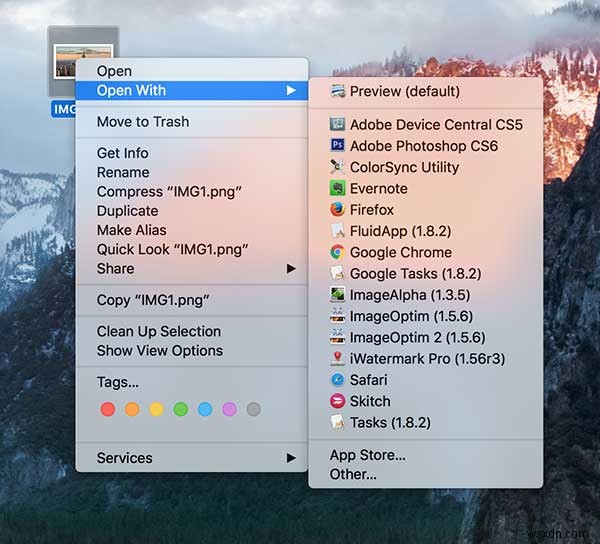
আপনি যখন এই বিকল্পটি নির্বাচন করবেন তখন আপনি একগুচ্ছ অ্যাপ দেখতে পাবেন যেগুলি দিয়ে নির্বাচিত ফাইলটি খোলা যাবে। আপনি যদি একটি ইমেজ ফাইলে ডান-ক্লিক করে থাকেন, তাহলে আপনি শুধুমাত্র সেই অ্যাপগুলি দেখতে পাবেন যেগুলি একটি ইমেজ ফাইল অ্যাক্সেস করতে পারে এবং আরও অনেক কিছু।
ধরা যাক আপনি ফটোশপের সাথে একটি ইমেজ ফাইল খুলতে বেছে নিয়েছেন; এটি পরের বার একই অ্যাপে খুলবে না। এটি খোলার জন্য এটির ডিফল্ট অ্যাপে ফিরে যাবে৷
৷একটি ফাইল খোলার জন্য "সর্বদা খুলুন" মেনু ব্যবহার করে
একটি ফাইল খোলার জন্য উপলব্ধ পরবর্তী বিকল্পটি হল "সর্বদা খুলুন"। নাম থেকে বোঝা যায়, এটি আপনাকে সর্বদা একটি নির্দিষ্ট অ্যাপে একটি ফাইল খুলতে দেয়।
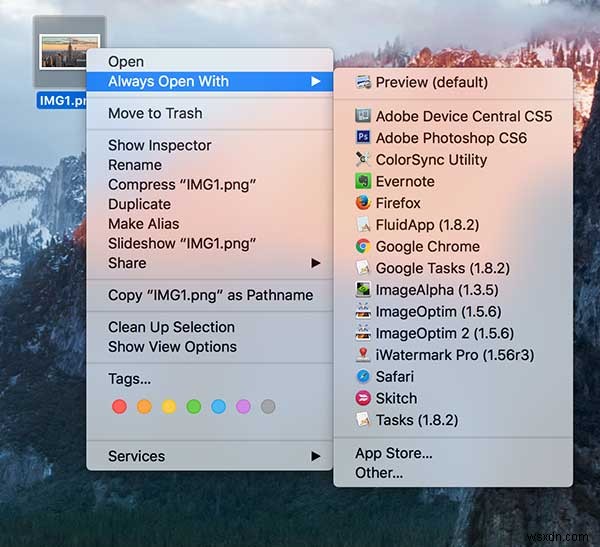
উদাহরণস্বরূপ, যদি আপনার ম্যাকে "IMG1.png" নামে একটি ফাইল থাকে এবং আপনি চান যে সেই নির্দিষ্ট ফাইলটি সর্বদা প্রিভিউয়ের পরিবর্তে ফটোশপে চালু হোক, আপনি "সর্বদা ওপেন উইথ" বিকল্পটি ব্যবহার করতে পারেন৷
আপনি যখন একটি ফাইলের উপর রাইট ক্লিক করেন এবং আপনার কীবোর্ডের বিকল্প কীটি ধরে রাখেন তখন আপনি "সর্বদা খুলুন এর সাথে" বিকল্পটি দেখতে পারেন।
বিকল্পটি শুধুমাত্র সেই নির্দিষ্ট ফাইলের জন্য কাজ করে এবং সেই নির্দিষ্ট ফাইল এক্সটেনশনের ফাইলগুলির জন্য নয়। উপরের উদাহরণের মতো, সমস্ত PNG ফর্ম্যাট ফাইল ফটোশপে লঞ্চ হবে না যদিও আপনি সেই অ্যাপের সাথে লঞ্চ করার জন্য "IMG1.png" ফাইলটি বেছে নিয়েছেন।
ফাইল খোলার জন্য "সব পরিবর্তন করুন" বিকল্পটি ব্যবহার করা
তৃতীয় বিকল্পটি হল "সব পরিবর্তন করুন।" এই বিকল্পটি আপনাকে নির্দিষ্ট ফাইল প্রকারের জন্য একটি ডিফল্ট অ্যাপ নির্বাচন করতে দেয়। উদাহরণস্বরূপ, আপনি যদি পূর্বরূপের পরিবর্তে আপনার সমস্ত পিডিএফ ফাইল অ্যাডোব রিডারে খুলতে চান, তাহলে আপনি "সব পরিবর্তন করুন" বিকল্পটি ব্যবহার করতে পারেন এবং এটি সর্বদা অ্যাডোব রিডার অ্যাপে আপনার সমস্ত পিডিএফ ফাইল চালু করবে৷
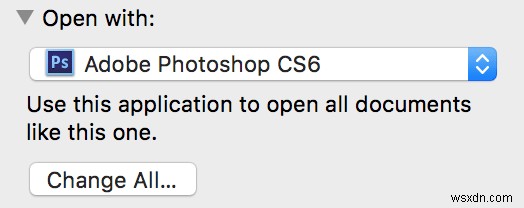
পছন্দসই ফাইলটিতে ডান ক্লিক করে এবং "তথ্য পান" নির্বাচন করে "সব পরিবর্তন করুন" বিকল্পটি অ্যাক্সেস করা যেতে পারে। সেখানে আপনি একটি নির্দিষ্ট ফাইল প্রকারের জন্য একটি ডিফল্ট অ্যাপ সেট করতে পারেন৷
৷উপসংহার
আপনি যদি এই সমস্ত সময় বিভিন্ন ফাইল লঞ্চিং বিকল্পগুলির মধ্যে পার্থক্য নিয়ে ভাবছেন, উপরের নির্দেশিকাটি আপনার জন্য সেগুলি বিস্তারিতভাবে ব্যাখ্যা করে৷


